- Перейдите на официальный сайт Мэра Москвы по ссылке: https://www.mos.ru/
- Пройдите авторизацию на портале.
- В главном меню выберите «Услуги» и перейдите по ссылке.
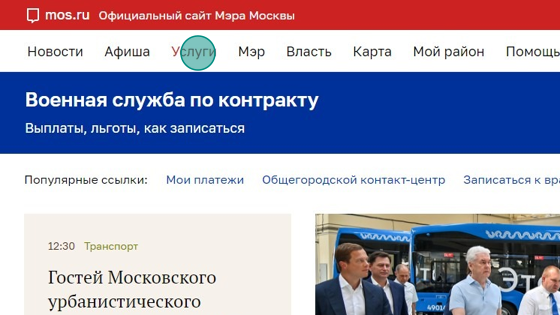
- Выберите услугу «Запись на прием в центры госуслуг и ведомства».
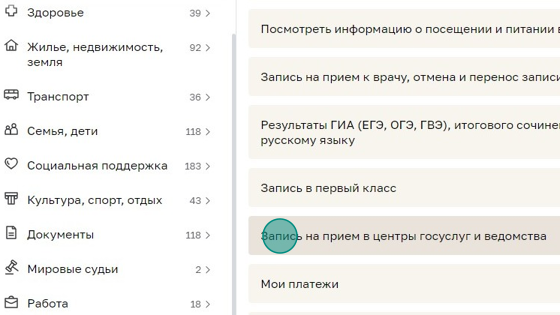
- Выберите услугу поиском по названию или с помощью фильтров: выбор по жизненным ситуациям или из списка услуг.
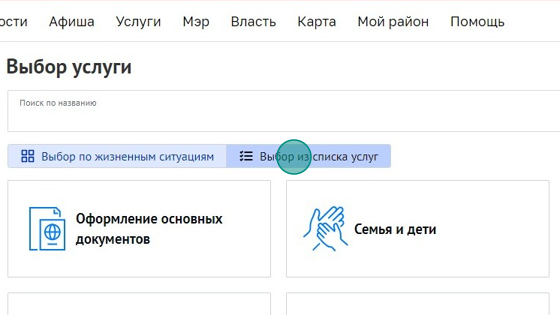
- В списке услуг найдите «ГБУ МФЦ города Москвы. Департамент городского имущества города Москвы» и перейдите по ссылке.

- Выберите необходимую услугу.
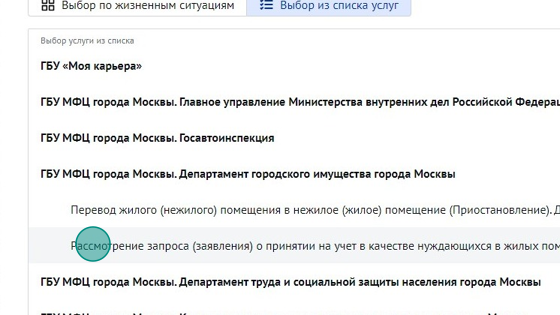
- Выберите место получения услуги: на карте или из списка.
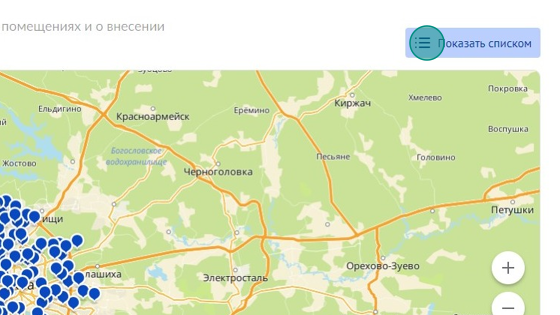
- Выбрав нужное подразделение, нажмите «Показать расписание».
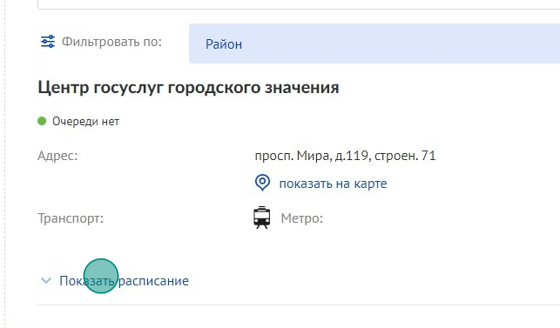
- Выберите свободное время. Для удобства можете поставить галочку «Показать только свободное время».

- Выберите удобное время.
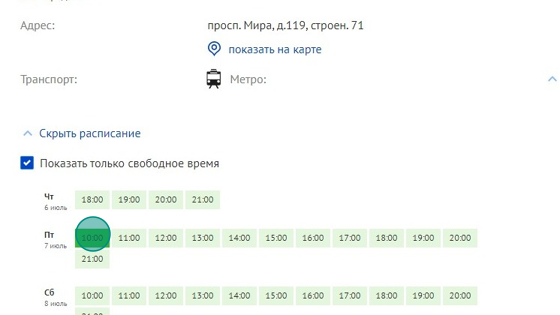
- Проверьте дату и время приема и нажмите кнопку «Подтвердить».
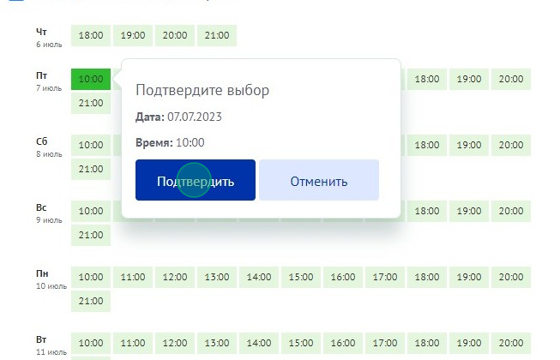
- Проверьте сведения о заявителе. Они подгружаются автоматически из Вашего личного кабинета.
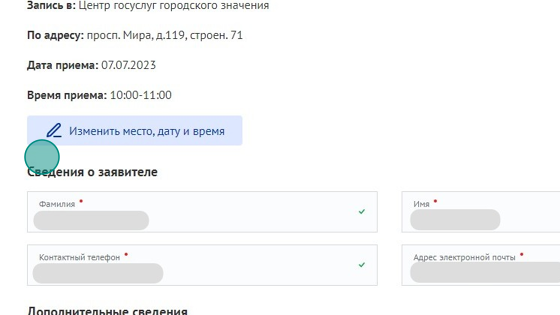
- Укажите дополнительный телефон для связи.
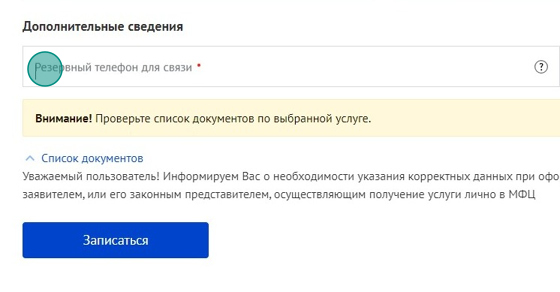
- Нажмите кнопку «Записаться».
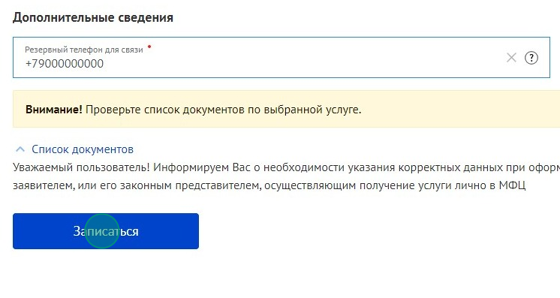
- Статус заявления Вы сможете отслеживать в личном кабинете или по электронной почте.
Как записаться в ДГИ г. Москвы через mos.ru

Нужна помощь? Свяжитесь с юристом!

















